Ppg-dateien (für den presentation mode), Presentation mode generieren, Te 74) – Casio YA-W72M Benutzerhandbuch
Seite 74
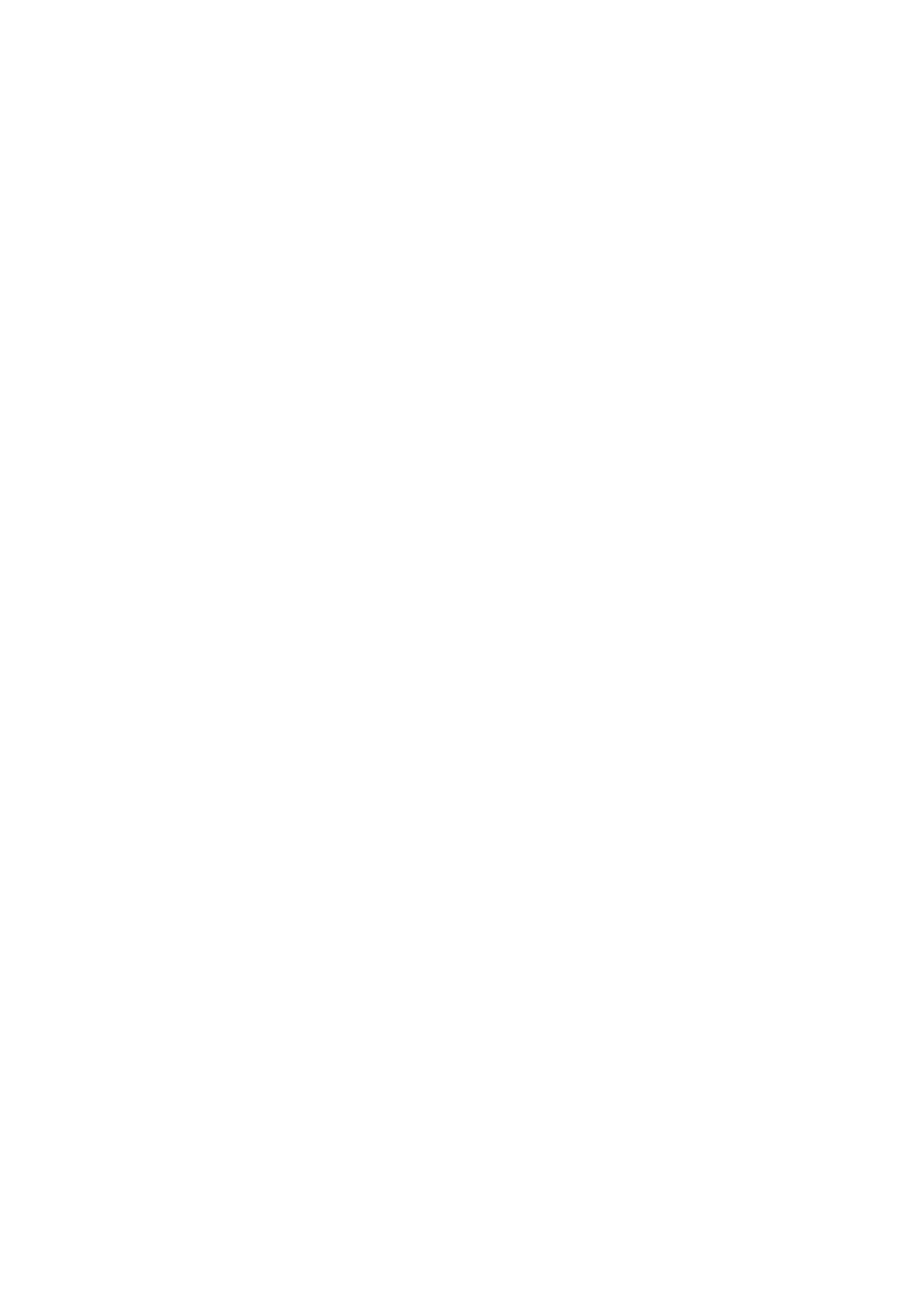
74
Drucken von Dokumenten mit speziellen Punktrastern und
Erstellen von PPG-Dateien (für den Presentation Mode)
Dieser Abschnitt erläutert das Drucken von Dokumenten mit speziellen Punktrastern für die
Verwendung im Presentation Mode von Interactive Whiteboard for CASIO und das Erstellen von
PPG-Dateien. Näheres zum Drucken von Dokumenten mit speziellen Punktrastern und zu
PPG-Dateien siehe „Durchführen einer Diashow im Presentation Mode“ (Seite 42).
Dokumente mit speziellen Punktrastern drucken und eine PPG-Datei für den
Presentation Mode generieren
1.
Bereiten Sie eine PowerPoint-, Word-, PDF- oder anderweitige Datei vor, die Sie
als Grundlage der Diashow verwenden wollen.
2.
Öffnen Sie die in Schritt 1 dieses Vorgehens vorbereitete Datei in der
Original-Anwendung (bei einer PDF-Datei in Adobe Reader oder der Anwendung,
die Sie normalerweise dazu benutzen) und drucken Sie sie in der
Original-Anwendung aus.
z Die Einzelheiten des Druckvorgangs sind von der jeweiligen Anwendung abhängig. Näheres
finden Sie in der Hilfe oder Benutzerdokumentation der verwendeten Anwendung.
3.
Nehmen Sie im Druckdialogfenster der Original-Anwendung die nachstehenden
Druckeinstellungen vor.
– Wählen Sie „Dot Pattern Printer for CASIO“ als den zu verwendenden Drucker.
– Stellen Sie den Druckbereich auf alle Seiten des Dokuments ein.
z Verwenden Sie zum Einstellen des Druckbereichs und der Anzahl Kopien bitte das
Dialogfenster „Dot Pattern Printer for CASIO“ von Schritt 11 dieses Vorgehens.
4.
Klicken Sie im Druckdialogfenster der Original-Anwendung auf die
Druckereigenschaften-Schaltfläche (normalerweise [Druckereigenschaften]
oder [Eigenschaften]).
z Dies zeigt das Dialogfenster „Dot Pattern Printer for CASIO Document Properties“ an.
5.
Wählen Sie unter „Orientation“ die Ausrichtung der Druckerausgabe und
PPG-Datei.
z Die hier eingestellte Ausrichtung gilt sowohl für die Papierausrichtung beim Drucken eines
Dokuments mit speziellen Punktrastern als auch für die Grafikbilder bei der Erstellung einer
PPG-Datei.
z Manche Anwendungen verwenden keine „Orientation“-Einstellungen beim Drucken von
Dokumenten und Ausgeben von PPG-Dateien.
6.
Klicken Sie auf [Advanced Settings] zum Anzeigen des Dialogfensters
„Advanced Settings“.
7.
Wählen Sie unter „Paper Size“ die Papiergröße.
z Die hier eingestellte Größe ist auch für das Grafikbild wirksam, das für die PPG-Datei erzeugt
wird.
8.
Klicken Sie auf [OK], um das Dialogfenster „Advanced Settings“ zu schließen
und zum Eigenschaften-Dialogfenster zurückzukehren.